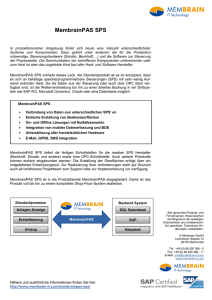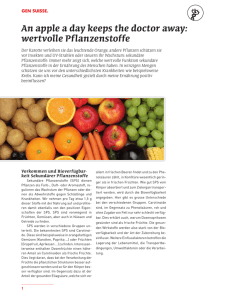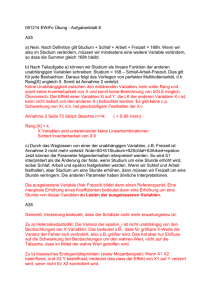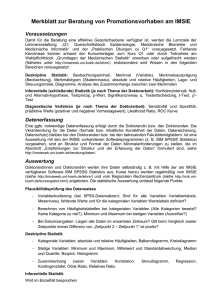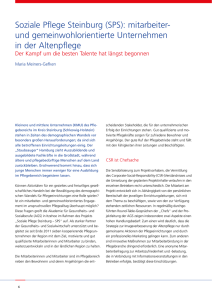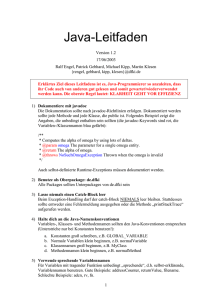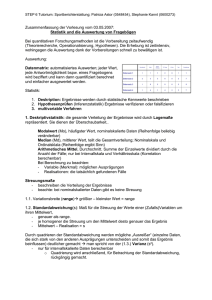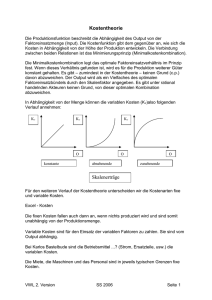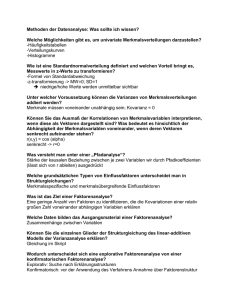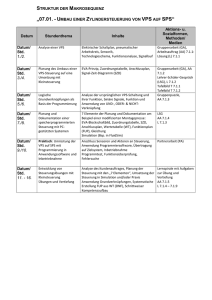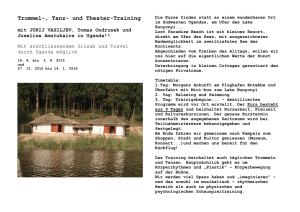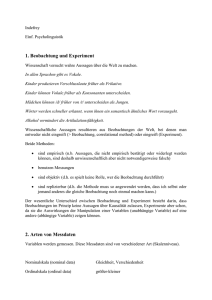PC-Worx
Werbung
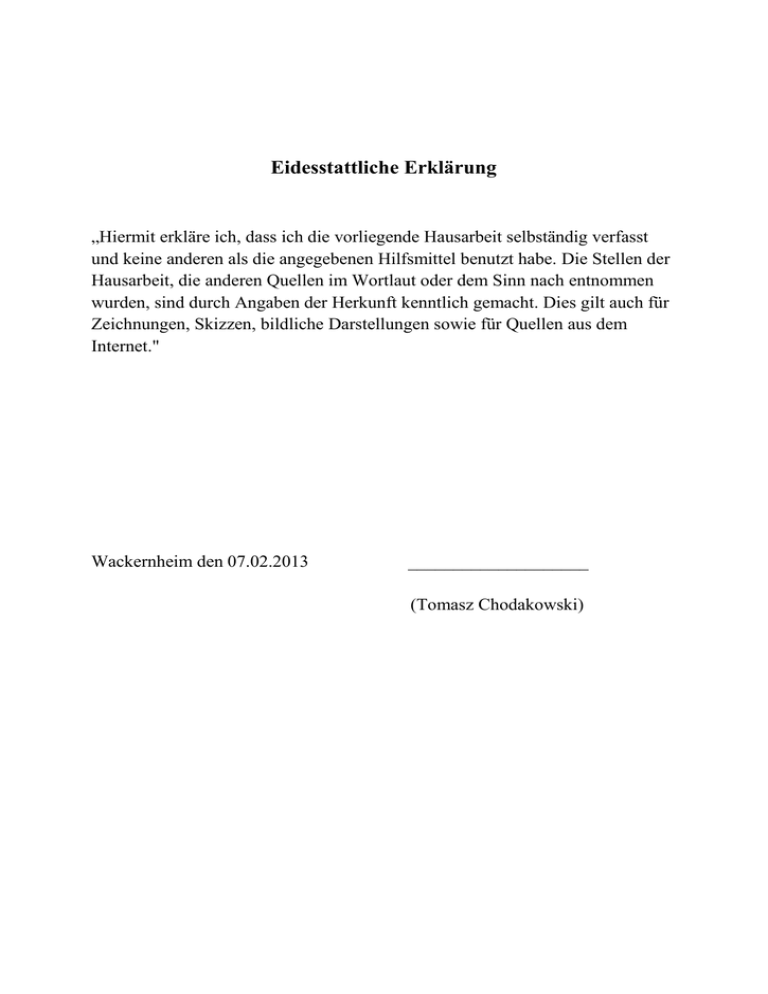
Eidesstattliche Erklärung „Hiermit erkläre ich, dass ich die vorliegende Hausarbeit selbständig verfasst und keine anderen als die angegebenen Hilfsmittel benutzt habe. Die Stellen der Hausarbeit, die anderen Quellen im Wortlaut oder dem Sinn nach entnommen wurden, sind durch Angaben der Herkunft kenntlich gemacht. Dies gilt auch für Zeichnungen, Skizzen, bildliche Darstellungen sowie für Quellen aus dem Internet." Wackernheim den 07.02.2013 ____________________ (Tomasz Chodakowski) 7. Januar 2013 WWW.CARD-HOLDER-SYSTEM.JIMDO.COM Inhaltsverzeichnis 1. Aufbau der Montagezelle 110 .................................................. Seite 2 1.1 Steuerung ................................................................................ Seite 2 1.2 Switch .................................................................................... Seite 3 1.3 Wago-Koppler ........................................................................ Seite 3 1.4 Pneumatik ............................................................................... Seite 4 1.5 Sicherheitsbaustein ................................................................. Seite 5 2.Visualisierung ............................................................................ Seite 6 2.1 Visu+ ....................................................................................... Seite 6 2.2 Erste Schritte ........................................................................... Seite 7 2.3 Variablen freigeben(PC Worx)............................................... Seite 8 2.4 OPC Server ............................................................................. Seite 9 2.5 Variablen importieren ........................................................... Seite 10 3. Programm (PC-Worx) ............................................................ Seite 11 3.1 Übersicht PC-Worx .............................................................. Seite 11 3.2 IP-Adresse vergeben ............................................................. Seite 11 3.3 GSD-Dateien importieren ..................................................... Seite 12 3.4 Programm einlesen / speichern ............................................. Seite 13 3.5 Frequenzumrichter konfigurieren ......................................... Seite 14 3.6 Frequenzumrichter ansteuern ............................................... Seite 15 4.0 Fazit ...................................................................................... Seite 16 5.0 Anhänge Inhaltsverzeichnis.................................................. Seite 17 6.0 Quellenverzeichnis ............................................................... Seite 18 Tomasz Chodakowski / Montagezelle 110 Seite 1 7. Januar 2013 WWW.CARD-HOLDER-SYSTEM.JIMDO.COM 1.Aufbau der Montagezelle 110 1.1 Steuerung Die Steuerung ist das Schaltzentrum der Anlage, eine SPS übermittelt Informationen zu den einzelnen Komponenten der Anlage. Verwendete SPS: ILC 350 PN von Phoenix Contact Software: PC-Worx 6.10.56 Hinweis: Es sollte beim Auslesen und Übertragen des Programmes auf die richtige Version geachtet werden, sonst können Programmparameter falsch geschrieben werden Ausgänge Eingänge Speicherkarte RS232-Schnittstelle Ethernet-Schnittstelle Spannungsversorgung Abb. SPS Schaltschrank Spannungsversorgung: Bei der Spannungsversorgung der SPS benötigt man zwei separat abgesicherte Sicherungen. Es sind Leistungsschutzschalter der Klasse C mit 2A und 6A abgesichert. Tomasz Chodakowski / Montagezelle 110 Seite 2 7. Januar 2013 WWW.CARD-HOLDER-SYSTEM.JIMDO.COM 1.2 Switch Der Switch ist Knotenpunkt für die gesamte Kommunikation zwischen der Steuerung und der Peripherie. Kommuniziert wird über Ethernet-Kabel und PROFINET. Switch MCS 16TX von Phoenix Contact für bis zu 16 Teilnehmer. Um eine Verbindung zur Anlage herzustellen, sollte man eine freie Schnittstelle benutzen und die IP-Adressen der Teilnehmer kennen. Abb. Switch Schaltschrank 1.3 Wago-Koppler Die Anlage besteht aus insgesamt vier Wago-Kopplern, sie sind über Ethernet mit der Steuerung verbunden. Jeder Koppler hat eine andere IP-Adresse und einen Namen. Die Peripherie (Sensoren, Faktoren, Zylinder und Ventile) ist an den Wago-Kopplern angeschlossen. Die Koppler bieten eine Spannungsversorgung an, an die man sich ankoppeln kann. Die Koppler bieten auch eine Fehlerdiagnose an, man kann über die Blinkfrequenz der DIA-Led den aktuellen Fehler erkennen. Im Handbuch sind die Codes aufgelistet. Abb. Wago Koppler offen Die Konfiguration der IP-Adressen und Namen erfolgt über PC-Worx->Buskonfiguration Stationen: 1. 2. 3. 4. 750-340 V01.02.xx (FW03) wago-d1103-st10-20-30 750-340 V01.02.xx (FW03) wago-d1104-bandstr 750-340 V01.02.xx (FW03) wago-750-Stifte 750-340 V01.02.xx (FW03) wago-Sockel Tomasz Chodakowski / Montagezelle 110 192.168.69.115 192.168.69.116 192.168.69.110 192.168.69.117 Seite 3 7. Januar 2013 WWW.CARD-HOLDER-SYSTEM.JIMDO.COM 1.4 Pneumatik Die Luftversorgung erfolgt über einen Kompressor, der sich außerhalb der Anlage befindet. Beide Montagezellen verfügen über dieselbe Zuleitung. In der Nähe des Zufuhrbandes der Zelle 105 befindet sich ein Kugelhahn, über ihn entriegelt man die Luftzufuhr. Die Luftzufuhr sollte stets nach Beendigung der Tätigkeit oder während Reparaturarbeiten verriegelt werden um mögliche Gefahren zu vermeiden. Im hinteren Teil der Montagezelle befindet sich die Wartungseinheit. Druckminderer Zuleitung Manometer Filter Handschalter Stellschrauben (Luftdruck max/min) Abb. Wartungseinheit Anlage Freigabe SPS Der Druck sollte 5 Bar nicht überschreiten bzw. unterschreiten, da Teile der Anlage (Ventile/Zylinder) sonst zerstört werden könnten. Pneumatische Komponenten(z.B. Zylinder) regeln ihre Geschwindigkeit über Druckminderer, wenn der Hauptdruck fehlerhaft ist, hat dies auch Einfluss auf die Geschwindigkeiten. Tomasz Chodakowski / Montagezelle 110 Seite 4 7. Januar 2013 WWW.CARD-HOLDER-SYSTEM.JIMDO.COM 1.5 Sicherheitsbaustein Der Sicherheitsbaustein ist nach VDE für solche Anlagen vorgesehen. Der Sicherheitsbaustein besteht aus einem Erregerkreis und einem Lastkreis. Erregerkreis: Es sind mehrere Öffner- und Schließerkontakte in Reihe geschaltet, nur wenn alle Kontakte die richtige Schaltstellung haben, kann das Sicherheitsrelais anspringen. Welche Kontakte für den Baustein relevant sind, müssen Sie dem Schaltplan entnehmen. Die Anlage darf nicht im Einrichtbetrieb sein, dies ist aber nur eine mögliche Ursache für das nicht Ansprechen des Relais. Lastkreis: Durch das Ansprechen des Erregerkreises, schaltet der Sicherheitsbaustein zwei Sicherheitsschütze. Schütz K202 und K203, diese Schütze befinden sich oben in der Anlage, rechts hinter den Leistungsschutzschaltern. Die Schütze liefern eine Spannung an die SPS, nur wenn die Spannung anliegt können Komponenten angesteuert werden. Die Frequenzumrichter bekommen erst Ihre 400V Wechselspannung, wenn das Sicherheitsrelais angesprochen wurde. Die Pneumatik wird es nach ansprechen des Relais angesteuert. Schützsicherheitskombi 3TK2805 von Siemens Not-Aus Freigabe (Zentrale) Druckfreigabe Türkreisfreigabe Leider sprechen beide Channel parallel an, sodass es nicht möglich ist den Fehler einzugrenzen. Abb. Schaltschrank Anlage Tomasz Chodakowski / Montagezelle 110 Seite 5 7. Januar 2013 WWW.CARD-HOLDER-SYSTEM.JIMDO.COM 2.Visualisierung 2.1 Visu+ Visu+ ist eine Software, die in dem Softwarepaket von Phoenix Contact mit enthalten ist. Mit Visu+ lassen sich Prozessparameter über eine visuelle Bedienoberfläche steuern. Visu+ von Phoenix Contact, aktuelle Version 2.04 Homepage: https://www.phoenixcontact.com/ Man erstellt zuerst eine graphische Oberfläche (Prozessbild), dort lassen sich Taster, Schalter, LEDs oder weitere Strukturen erstellen. Projekt-Explorer Werkzeugkasten Eigenschaften Navigation(Projekt) Prozessbild Abb. Fertige Bedienoberfläche Zu Begin sollte man ein Prozessbild erstellen. Es reicht ein einfacher Taster oder ein Schalter. Tomasz Chodakowski / Montagezelle 110 Seite 6 7. Januar 2013 WWW.CARD-HOLDER-SYSTEM.JIMDO.COM 2.2 Erste Schritte 1. Datei -> Neu… (neues Projekt anlegen) 2. Win32 Plattform wählen 3. Namen vergeben ( z.B. test) 4. Passwortschutz? 5. Kommunikationstreiber hinzufügen -> Phoenix Contact und Profibus anwählen 6. Fertig stellen. Die Frage ob jetzt Variablen importiert werden sollen, sollte NEIN angeklickt werden. 7. Unter Prozessbilder -> Neues Prozessbild hinzufügen 8. Namen vergeben Nun können Symbole über die Werkzeug-Leiste eingefügt werden Abb. Prozessbild TEST Durch einen Doppel-Click auf das Symbol, lassen sich dem Symbol entsprechende Variablen zuordnen. Zurzeit existieren noch keine Variablen die wir zuordnen können, man muss erst den OPCServer installieren um von der SPS freigegebene Variablen zu nutzen. Tomasz Chodakowski / Montagezelle 110 Seite 7 7. Januar 2013 WWW.CARD-HOLDER-SYSTEM.JIMDO.COM 2.3 Variablen freigeben(PC Worx) Um eine Visualisierung durchzuführen sollten bereits Variablen in einem Programm vorhanden sein. Falls noch keine Variablen vorhanden sind muss erst ein Programm im Projektbaumordner erstellt werden. Das Programm muss unbedingt einen Task haben(siehe Hardwarestruktur), dieser ist nötig, damit die Variablen ordnungsgemäß deklariert werden können. Task OPC-Variablen Abb. PC-Worx Programmdatei Durch das Anklicken des Tasks, werden nun die dazugehörigen Variablen angezeigt. Die Variablen können nun als OPC deklariert werden mit einem Mausklick. Anschließend sollte der Befehl „Make“ ausgeführt werden und die Änderungen an die SPS geschickt werden. Die Variablen sind erst deklariert wenn die Änderung vollständig und fehlerfrei übertragen wurde. Tomasz Chodakowski / Montagezelle 110 Seite 8 7. Januar 2013 WWW.CARD-HOLDER-SYSTEM.JIMDO.COM 2.4 OPC Server Um eine Kommunikation zwischen SPS und Visu+ aufzubauen benötigt man unbedingt den OPC Server. Die Software muss parallel zur Software Visu+ ausgeführt werden und zwar auf demselben Datenträger. AX OPC Server Ver. 2.40 -> aktuell Die Software findet man auf der Homepage von Phoenix Contact oder auf der Support DVD, die bei dem Handbuch dabei ist. Nach der erfolgreichen Installation findet man im Ordner von Phoenix Contact den Ordner AX OPC Server. 1.OPC Konfigurator ausführen 2.Einstellungen vornehmen(siehe Bild) 3.Änderungen speichern Abb. OPC Konfigurator 4.OPC Test Client ausführen 5.Grüne Ampel drücken 6.Add All Items drücken Abb. OPC Client Dieser Screenshot wurde „offline“ erstellt, in der Regel sollte Value immer TRUE sein. Sollten keine Variablen angezeigt werden überprüfen Sie die Kommunikation und ändern Sie ggf. die IP-Adresse ihres Notebooks oder PC´s. Tomasz Chodakowski / Montagezelle 110 Seite 9 7. Januar 2013 WWW.CARD-HOLDER-SYSTEM.JIMDO.COM 2.5 Variablen importieren Nachdem die Punkte 2.3 und 2.4 abgeschlossen wurden, können nun im Prozessbild die einzelnen Komponenten mit Variablen der Steuerung verknüpft werden. Um die OPC-Variablen zu importieren sollte nun Visu+ ausgeführt werden. Nach dem Öffnen des Projekt-Explorers klicken wir auf OPC Client DA (COM), jetzt sind im Untermenü, unterhalb der Explorerleiste, weitere Optionen eingeblendet. Jetzt werden uns die verfügbaren Befehle angezeigt, passend zum ausgewählten Punkt des Projekt-Explorers. Nun wählen wir den Punkt „Hinzufügen von OPC COM Item“ aus. Es öffnet sich ein neues Fenster, hier werden uns Netzwerkkomponenten angezeigt, ähnlich wie eine Exploreransicht. Wir klicken per Doppelklick auf: -> Lokal (Mein Computer) -> AUTOMATIONWORX OPC Server -> Neue Ressource Abb. Visu+ Auf der rechten Seite sehen wir jetzt unsere, von der SPS freigegebenen, Variablen. Durch ein anklicken und das Drücken der OK-Taste werden die Variablen in die Liste im Projekt-Explorer übernommen. Abb. Visu+ Nun genügt es, wie im Schritt 2.2 erläutert, die Buttons mit den Variablen zu deklarieren. Man kann jetzt durch ausführen der Visualisierung die Knöpfe betätigen und parallel dazu PC-Worx im Debug-Modus ausführen, um zu sehen ob es funktioniert. Tomasz Chodakowski / Montagezelle 110 Seite 10 7. Januar 2013 WWW.CARD-HOLDER-SYSTEM.JIMDO.COM 3. Programm (PC-Worx) 3.1 Übersicht PC-Worx PC-Worx ist eine Software, mit der es möglich ist Programme zu erstellen, sie ist im Umgang mit der SPS von Phoenix Contact unumgänglich. Bevor man ein neues Programm erstellt sollte man die aktuellste Version besitzen und die Kompatibilität zu seinem Notebook / PC prüfen. Bei dieser Programmierung wurde die Version 6.10.56 verwendet. Ein gesamtes Softwarepaket liegt dem Handbuch bei, dort ist auch der Registrier-Key der unbedingt eingegeben werden sollte. Beim Öffnen des Programmes sollte keinesfalls eine ältere Version benutzt werden, da ansonsten Programmparameter und Verknüpfungen beschädigt werden könnten. 3.2 IP-Adresse vergeben Die IP-Adresse lässt sich mit der Software PC-Worx unter dem Menüpunkt Buskonfiguration verändern. Bevor man Programmparameter verändert oder mit der Steuerung arbeitet sollte man unbedingt eine erfolgreiche Kommunikation zu SPS erstellen. Während unserer Projektarbeit kam es zu einem Defekt der SPS, die SPS wurde eingeschickt und repariert. Nach der Rückkehr war allerdings das Programm und die Adressierung der SPS gelöscht. Es gibt zwei Möglichkeiten die IP-Adresse zu vergeben: 1. Über Ethernet -> Nur wenn man die aktuelle IP-Adresse kennt. 2. Über die serielle Schnittstelle -> Wenn man die IP-Adresse nicht kennt. Mögliche Probleme: RS232 zu USB Adapter funktioniert nicht Lösung: Vergabe der IP-Adresse über den Service-PC an der Anlage Kommunikationsfehler „out of time“ Lösung: Netzwerkkarte konfigurieren (TCP/IP) oder Subnetmaske falsch Keine Verbindung Lösung: ping-Befehl ausführen um physische Verbindung zu überprüfen Aktuelle IP-Adresse der SPS: Tomasz Chodakowski / Montagezelle 110 -- 192.168.69.111 – Seite 11 7. Januar 2013 WWW.CARD-HOLDER-SYSTEM.JIMDO.COM 3.3 GSD-Dateien importieren GSD-Dateien sind notwendig um Geräte in der Anlage zu konfigurieren. Sie zeigen der SPS um welches Gerät es sich handelt und mit welchen Tools man es bestücken kann. Bei unserer Anlage benötigen die Wago-Koppler und die Frequenzumrichter eigene GSDDateien. GSD-Dateien erhält man beim Hersteller auf Anfrage oder auf der Homepage. Es ist von notwendig sie absolut richtige GSD-Datei zu verwenden, wenn falsche GSDDateien benutzt werden können unerwartete Fehler auftreten. Oft weisen die Fehler nicht auf eine falsche GSD-Datei hin. Bei der Auswahl der richtigen Programmgruppe sollte man auch die richtige Version auswählen. Buskonfiguration Steuerung Gerätekatalog Modulkatalog Abb. PC Worx Sollten einige Fenster nicht sichtbar sein, müssen sie unter Ansicht aktiviert werden. Zu den einzelnen Geräten im Katalog erhält man auch Module. Bei den Wago-Kopplern müssen die Eingangs- und Ausgangsmodule per Drag&Drop zu den erstellten Geräte hingezogen werden. Um Geräte einzufügen empfiehlt es sich unter PROFINET die Option Profinet einlesen… zu öffnen. Man erhält einen Überblick über sämtliche Geräte im Netzwerk und kann diese mit dem Button –Einfügen- hinzufügen. Tomasz Chodakowski / Montagezelle 110 Seite 12 7. Januar 2013 WWW.CARD-HOLDER-SYSTEM.JIMDO.COM 3.4 Programm einlesen/speichern Einlesen: Programme lassen sich von einer SPS importieren, es empfiehlt sich vor Begin einer Aufgabe eine Sicherheitskopie zu erstellen. Unter Buskonfiguration klickt man auf die SPS (ILC 350 PN), es erscheint ein Fenster mit der Überschrift Gerätedetails. In diesem Fenster lassen sich folgende Punkte verändern: Kommunikation überprüfen Einstellungen einlesen (Programm einlesen) DNS/Profinet Gerätenamen senden IP-Adresse senden Vorsicht bei der Vergabe des Namens, wird der Name verändert können andere Teilnehmer nicht mehr ordnungsgemäß mit der SPS kommunizieren. Speichern: Bevor man ein Programm speichert sollte man unbedingt „MAKE“ ausgeführt haben, um zu vermeiden das Fehler im Programm gespeichert werden. Um ein Programm zu speichern, sollte man die Funktion „packen“ verwenden, somit wird das gesamte Programm in eine Datei gepackt und man brauch keine Befürchtungen zu haben Dateien zu verlieren. -> Datei -> Projekt speichern unter -> Dateityp: Gepackte Dateitypen (*.zwt) Änderungen senden: Änderungen lassen sich nur senden, wenn der Befehl „MAKE“ fehlerfrei ausgeführt wurde. Öffnen des Projekt-Kontrolldialogs in der Leiste oben, rechts von Make. Es erscheint ein kleines Fenster, dort drücken wir auf „Senden“. Tomasz Chodakowski / Montagezelle 110 Seite 13 7. Januar 2013 WWW.CARD-HOLDER-SYSTEM.JIMDO.COM 3.5 Frequenzumrichter konfigurieren Nach dem erfolgreichen importieren der jeweiligen GSD-Dateien(Punkt 3.3), können die Frequenzumrichter nun in Betrieb genommen werden. Parallel zur Inbetriebnahme per SPS und PC-Worx, müssen auch die Frequenzumrichter mit der passenden Software (MOVITOOLS-MotionStudio 5.80) konfiguriert werden. Die Software erhält man auf der Homepage des Herstellers. Weitere Informationen zur Konfiguration der Frequenzumrichter erhalten Sie in der Dokumentation meines Projektpartners Isaac Addae. Prozessdatenworte ändern Durch das Öffnen der Buskonfiguration in PC-Worx lassen sich durch das Anwählen der einzelnen Frequenzumrichter die Prozessdatenworte ändern. Je höher die Anzahl der Prozessdatenworte, desto höher die Konfigurationsmöglichkeit. ->Es lassen sich mehrere Parameter einstellen, z.B. Beschleunigung, Rampe usw. Zuerst sollte man die bestehenden Datenworte löschen. Anschließend durch Anwählen der Gerätegruppe und des Modulkataloges die entsprechende Anzahl auswählen. Prozessausgangsdatenwort(PA) Prozessausgangsdatenworte sind Befehle (Werte), die von der SPS an die Schnittstelle (DFE32B) des Frequenzumrichters gesendet werden. Prozesseingangsdatenwort(PE) Prozesseingangsdatenworte werden von den Frequenzumrichtern, über die Schnittstelle (DFE32B), an die SPS gesendet. Programmiertechnisch verwendet man das Handshake-Prinzip, man sendet PA und erhält PE. Die Prozesseingangsdatenworte eignen sich als Statusabfrage oder Transition. Tomasz Chodakowski / Montagezelle 110 Seite 14 7. Januar 2013 WWW.CARD-HOLDER-SYSTEM.JIMDO.COM 3.6 Frequenzumrichter ansteuern Um eine Verbindung zu den bereits erstellten Prozessdaten herzustellen, sollte man Variablen anlegen. Es können funktionsbezogene oder globale Variablen sein. IEC-Programmierung Erstellte Variablen Globale Variablen Anfangswert Es kann bereits ein Anfangswert zugeordnet werden, durch das betreiben des Programmes im „Debug“-Modus und das Anwählen von „forcen“ kann man einen Testwert erstellen und senden. Debug-Modus -> Nach erstellen durch „Make“ und dem erfolgreichen Senden lässt sich die die Anlage visualisiert betreiben, d.h. man sieht die aktuellen Werte. Forcen -> Im Debug-Modus lassen sich Variablen forcen, d.h. sie werden auf TRUE gesetzt. Prozessdaten zuordnen Bevor man einen Testlauf startet sollte man die Variablen den Prozessdaten zuordnen Prozessdatenzuordnung Durch Drag&Drop lassen sich die Ein- und Ausgangsdaten mit den Variablen verknüpfen. Prozessdaten Die Prozessdaten beinhalten Informationen, jedes Bit hat eine festgelegte Funktion. Sie bestehen aus Prozesseingangsdaten und Prozessausgangsdaten. Prozessdaten werden im 16-Bit Format übertragen. Tomasz Chodakowski / Montagezelle 110 Seite 15 7. Januar 2013 WWW.CARD-HOLDER-SYSTEM.JIMDO.COM 4.0 Fazit Tomasz Chodakowski / Montagezelle 110 Seite 16 7. Januar 2013 WWW.CARD-HOLDER-SYSTEM.JIMDO.COM 5.0 Anhänge Inhaltsverzeichnis Tomasz Chodakowski / Montagezelle 110 Seite 17 7. Januar 2013 WWW.CARD-HOLDER-SYSTEM.JIMDO.COM 6.0 Quellenverzeichnis Handbücher in der Schule Tomasz Chodakowski / Montagezelle 110 Seite 18